Ak máte veľké množstvo e-mailovej korešpondencie, je pohodlnejšie používať špecializovaného klienta ako webové rozhranie. Naši odborníci vám poradia, ako nakonfigurovať systém The Bat! pre prácu s poštovým serverom .
Protokol POP3
Protokol POP je určený na prijímanie správ v režime relácie. Program sa pripája k serveru v intervaloch určených používateľom a ukončuje komunikačnú reláciu stiahnutím nových správ do počítača.
Otvorením The Bat! Rozbaľte ponuku pre možnosť označenú jednotkou výberom z panela nástrojov. Kliknutím na horný riadok spustíte Sprievodcu novou poštovou schránkou.
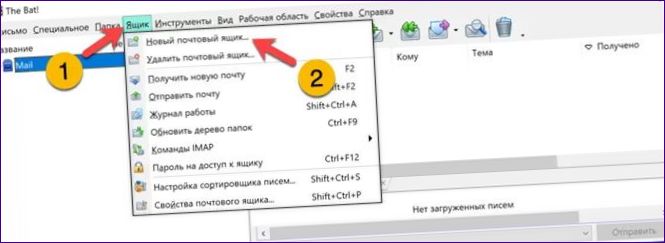
Vyplňte polia zvýraznené zelenou farbou. Zadajte postupne meno používateľa, e-mail a heslo nastavené pri jeho vytvorení. Ponechajte menu protokolov v polohe zobrazenej ako „2“. Stlačíme tlačidlo „Ďalej“ a prejdeme na nastavenia pripojenia.
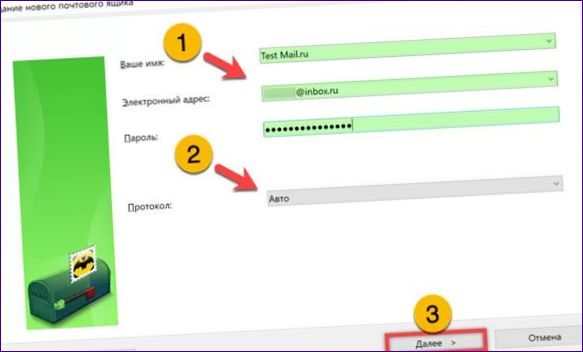
Presuňte prepínač na „POP“ uvedený na snímke obrazovky o jeden. Zadajte adresu servera prichádzajúcej pošty do poľa zvýrazneného značkou. Bez ohľadu na názov domény, ktorý ste si vybrali pri registrácii konta Gmail, je to rovnaké – „pop.“. Rozbaľte rozbaľovaciu ponuku označenú tromi. Vyberieme v ňom bezpečné pripojenie STARTTLS pomocou štandardného portu. Kliknite na tlačidlo „Ďalej“.
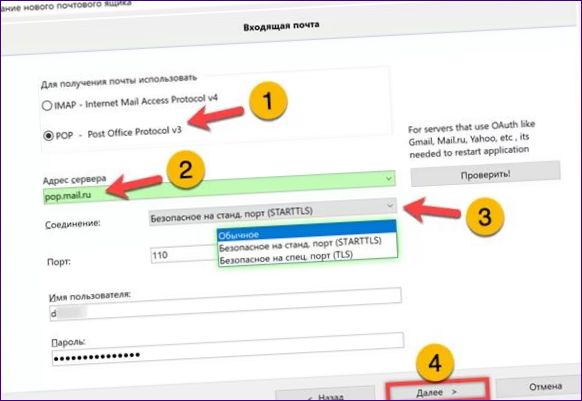
Zmena typu pripojenia na bezpečné vo vlastnostiach odchádzajúcej pošty. Uistite sa, že položka označená dvojkou na snímke obrazovky je začiarknutá.
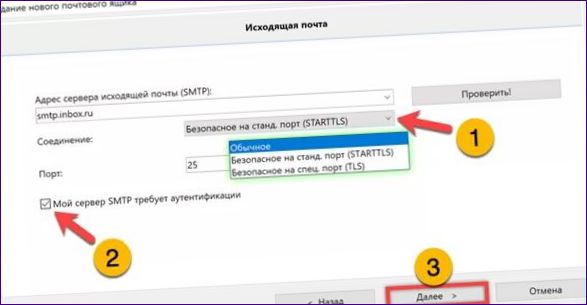
Konfiguráciu klienta dokončite stlačením tlačidla „Dokončiť“.
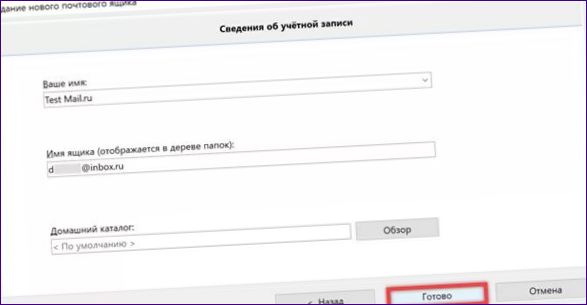
Protokol IMAP4
Použitie modernejšieho protokolu IMAP umožňuje organizovať prístup k poštovej schránke z viacerých zariadení a synchronizáciu zmien v reálnom čase. Inými slovami, používateľ môže poslať e-mail zo svojho počítača a dostať odpoveď na svoj smartfón.
Tretí krok sa líši od vyššie uvedeného algoritmu. V nastaveniach doručenej pošty nastavíme prepínač na IMAP. V poli zvýraznenom značkou zadajte jeden server „imap“ pre všetky názvy domén.“. Nastavenie typu pripojenia STARTTLS.
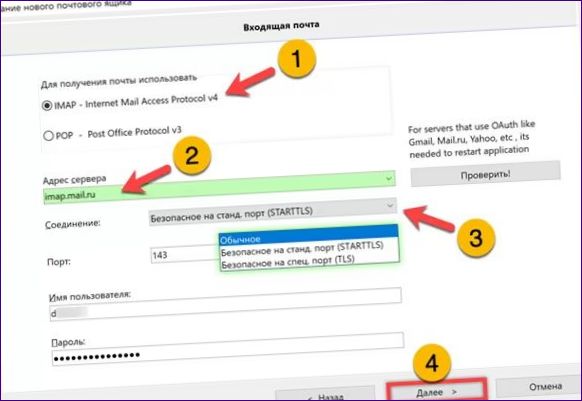
Po nastavení pripojení sa otvorí okno „Autorizácia v službe“ . Vyberte názov domény z rozbaľovacej ponuky, zvýraznený jedným. Zadajte heslo do poštovej schránky a stlačte kláves enter.
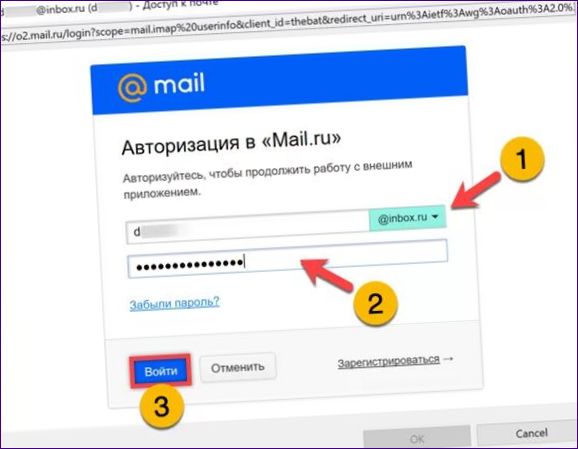
V oblasti označenej „1“ sa zobrazí zoznam funkcií, ktoré sú k dispozícii pre poštový program. Po dokončení nastavenia pripojenia stlačte tlačidlo „Povoliť“ a reštartujte program.
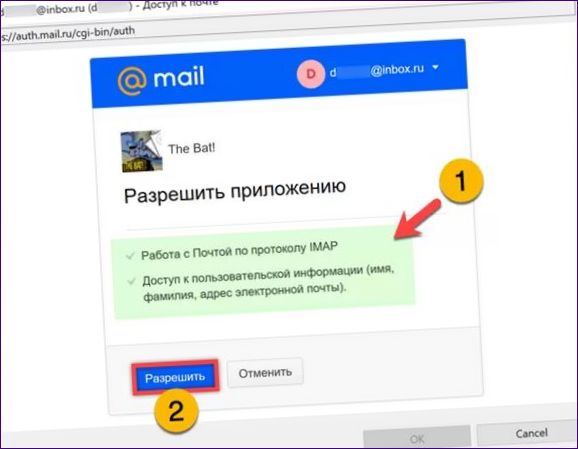
Vyberte poštovú schránku vytvorenú v okne. Kliknite na tlačidlo označené „2“ na paneli nástrojov. Vyberte poslednú možnosť v rozšírenej ponuke zvýraznenej na snímke obrazovky.
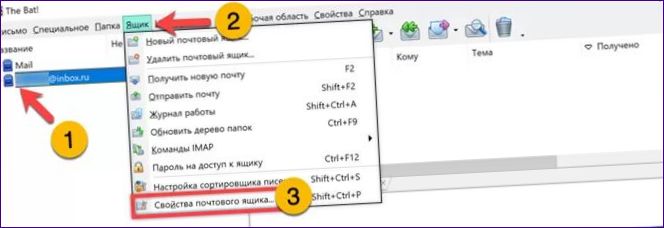
Prepnutie na vetvu označenú jednotkou v strome vlastností. Skontrolujte položky nachádzajúce sa v oblasti označenej značkou a číslom „2“. Pomocou rozbaľovacích ponúk označených trojitým začiarknutím vyberte priečinky IMAP, ktoré sa majú používať pre odoslanú a vymazanú poštu.
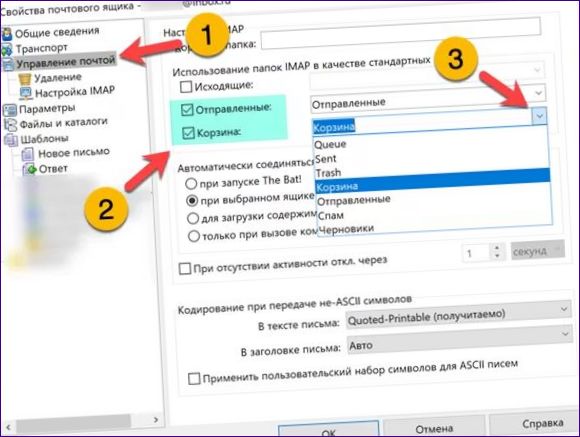
Kliknite na podsekciu „Odstrániť“. Presuňte rádiové tlačidlá označené „2“ a „3“ na pozíciu znázornenú na snímke obrazovky. Pomocou zvýrazneného tlačidla „Browse“ nastavte adresár „Trash“ pre každú položku. Zrušte začiarknutie políčka označeného štvorkou. Nastavenie klienta dokončite kliknutím na tlačidlo „OK“.
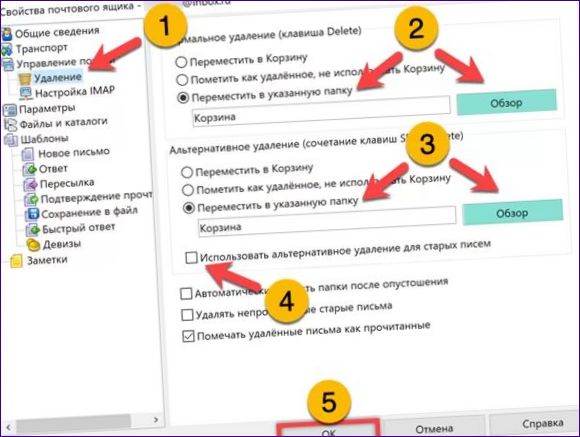
Na záver
Pokyny našich odborníkov krok za krokom vám pomôžu nastaviť The Bat! pracovať s e-mailovou službou pomocou jedného z protokolov zvolených používateľom.

Ahoj! Ak čítaš tento text, zaujíma ma, ako môžem nastaviť službu Mail.Ru v Netopierovi. Mám problémy s nastavením a potrebujem tvoju pomoc. Máš s tým nejaké skúsenosti? Ak áno, prosím odporuč mi, ako to správne nastaviť. Ďakujem ti vopred za tvoju pomoc!